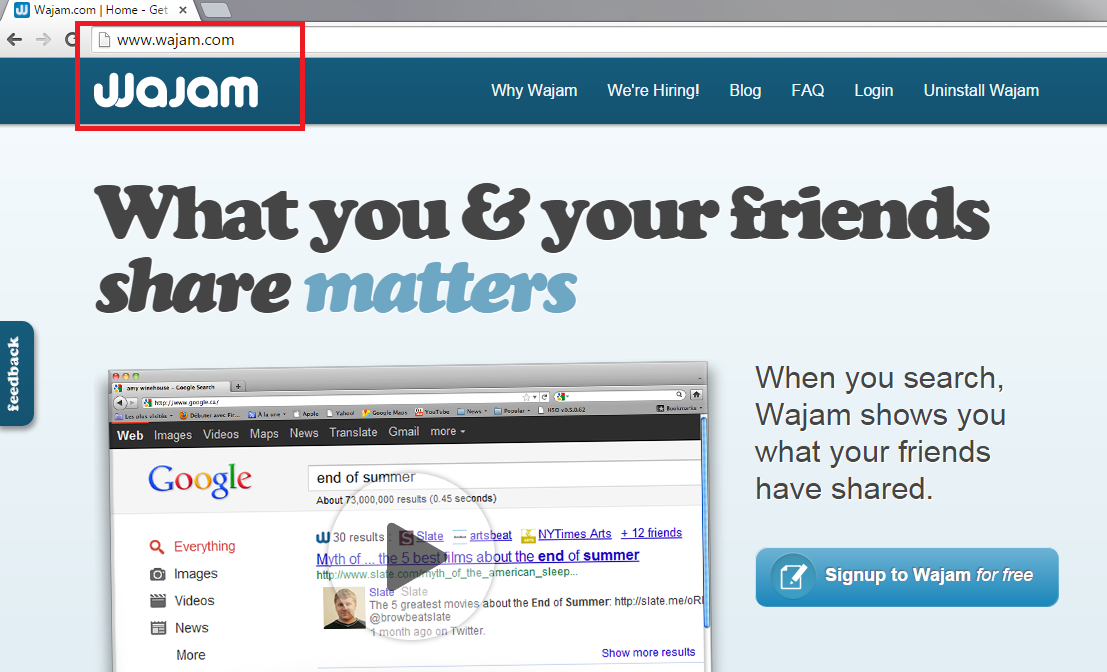Συμβουλές σχετικά με την απομάκρυνση Wajam (διαγραφή Wajam)
Wajam είναι μια μηχανή αναζήτησης plugin που είναι διαφημίζονται ως ένα πολύ χρήσιμο και εξαιρετικές εργαλείο περιήγησης. Είναι, στην πραγματικότητα, μια μηχανή αναζήτησης κοινωνικών δικτύων, η οποία είναι σε θέση να εμφανίζει τα αποτελέσματα αναζήτησης που σχετίζονται με τις δραστηριότητες του φίλου σας σε κοινωνικά δίκτυα όπως το Facebook, Google +, Youtube και έξαψη. Για παράδειγμα, είστε σε θέση να αναζητήσετε τις θέσεις που μοιράζεστε με τους φίλους και τα μέλη της οικογένειας σας. Η εφαρμογή δεν θα εμφανίσει τα αποτελέσματα χωρίς τη συγκατάθεσή σας φίλων: ζητάει πάντα για μια άδεια να μοιραστούν δικό τουs προσωπικό περιεχόμενα. Ωστόσο, δεν μπορεί να είναι εξίσου ασφαλή για εσάς.
Αν και ορισμένοι χρήστες αξίωση να είναι χρήσιμο, Wajam μηχανή αναζήτησης plugin προκαλεί μια απειλή για την ασφάλεια των προσωπικών σας πληροφοριών. Αν θέλετε να είστε σίγουροι ότι είστε απολύτως ασφαλής, αφαιρέστε Wajam από τον υπολογιστή σας. Είναι καλύτερα να μην έχουν οποιαδήποτε ύποπτα προγράμματα στον υπολογιστή σας, επειδή ίσως ποτέ δεν γνωρίζετε ποιοι είναι οι κίνδυνοι μπορούν να φέρουν.
Πώς μπορεί να Wajam είναι επικίνδυνη με τον υπολογιστή μου?
Ένας από τους λόγους για την αφαίρεση του Wajam είναι οι διαφημίσεις. Πολλοί χρήστες διαμαρτύρονται για την αφθονία των διαφημίσεων τρίτου μέρους που είναι ενοχλητικό για τους. Χορηγία διαφημίσεις είναι πάντα επικίνδυνη, γιατί συνήθως δεν εποπτεύονται. Κάνοντας κλικ στην επιλογή ένα pop-up, κουπόνι, banner, ή στο κείμενο-διαφήμιση μπορεί να καταστρέψει την εμπειρία που σχετίζονται με τον υπολογιστή σας. Μπορείτε να δείτε, υπάρχουν πολλά κατεστραμμένα ιστοσελίδες στο Διαδίκτυο. Οι πιθανότητες να καταλήξουν σε μια τέτοια σελίδα είναι αρκετά υψηλό. Εάν δεν θέλετε σας PC να είναι γεμάτη από κακόβουλο λογισμικό, απεγκατάσταση Wajam χωρίς σκέφτεται δύο φορές. Επιπλέον, το plugin συλλέγει πληροφορίες από το δικό σας κοινωνικό δίκτυο. Ακόμη και ρητά αναφέρεται στην πολιτική απορρήτου του Wajam (δυστυχώς, δεν είναι όλοι οι χρήστες έχουν την τάση να το διαβάσετε). Εκθέτοντας τα προσωπικά σας δεδομένα είναι μάλλον επικίνδυνο, επειδή μπορείτε να ακόμα και κλοπή ταυτότητας εμπειρία. Η υπηρεσία που προσφέρει Wajam είναι δεν αξίζει την τιμή.
Πώς μπορώ να μολυνθεί με Wajam?
Μόλις εγκατασταθεί το plugin πρόγραμμα περιήγησης στο σύστημά σας PC, θα παρατηρήσετε μια μικρή γραμμή εργαλείων στην κορυφή του παραθύρου. Παρά το γεγονός ότι το plugin μπορεί να μεταφορτωθεί από την επίσημη ιστοσελίδα, οι χρήστες έχουν αναφέρει ότι που έχουν μολυνθεί από τους υπολογιστές τους χωρίς τη συγκατάθεσή τους. Έτσι, αν μια μέρα άνοιξε δικό σου Mozilla Firefox, Internet Explorer, σαφάρι, ή Google Chrome, και βρήκα τη γραμμή εργαλείων του Wajam, οι πιθανότητες είναι ότι σας τηλεφόρτωση ελεύθερου λογισμικού. Δυνητικά ανεπιθύμητα προγράμματα (PUPs) έχουν την τάση να πακέτο με δωρεάν λογισμικό, για παράδειγμα, διάφορες εγκαταστάτες. Θα πρέπει να είμαστε προσεκτικοί να μην χώνω το PC σας με περιττά προγράμματα με αυτόν τον τρόπο. Επιλέξουν για προχωρημένους ή προσαρμοσμένη εγκατάσταση και το διαβάσετε όλες τις πληροφορίες που παρέχονται.
Πώς να αφαιρέσετε Wajam?
Οι χρήστες έχουν τη δυνατότητα να διαγράψετε Wajam με μη αυτόματο τρόπο. Εν πάση περιπτώσει, σας προτείνουμε να χρησιμοποιείτε μια αξιόπιστη spyware εντοπισμός και μετακόμιση εργαλείο για την άρση των όχι μόνο Wajam, αλλά επίσης άλλα αρχεία και προγράμματα που μπορεί να σας βλάψει προσωπικός η/υ. Σας εικονικό ασφαλείας δεν είναι ένα παιχνίδι: μπορεί να επηρεάσει την πραγματική ζωή σας πάρα πολύ.
Offers
Κατεβάστε εργαλείο αφαίρεσηςto scan for WajamUse our recommended removal tool to scan for Wajam. Trial version of provides detection of computer threats like Wajam and assists in its removal for FREE. You can delete detected registry entries, files and processes yourself or purchase a full version.
More information about SpyWarrior and Uninstall Instructions. Please review SpyWarrior EULA and Privacy Policy. SpyWarrior scanner is free. If it detects a malware, purchase its full version to remove it.

WiperSoft αναθεώρηση λεπτομέρειες WiperSoft είναι ένα εργαλείο ασφάλεια που παρέχει σε πραγματικό χρόνο ασφάλεια απ� ...
Κατεβάσετε|περισσότερα


Είναι MacKeeper ένας ιός;MacKeeper δεν είναι ένας ιός, ούτε είναι μια απάτη. Ενώ υπάρχουν διάφορες απόψεις σχετικά με τ� ...
Κατεβάσετε|περισσότερα


Ενώ οι δημιουργοί του MalwareBytes anti-malware δεν έχουν σε αυτήν την επιχείρηση για μεγάλο χρονικό διάστημα, συνθέτουν ...
Κατεβάσετε|περισσότερα
Quick Menu
βήμα 1. Απεγκαταστήσετε Wajam και συναφή προγράμματα.
Καταργήστε το Wajam από Windows 8
Κάντε δεξιό κλικ στην κάτω αριστερή γωνία της οθόνης. Μόλις γρήγορη πρόσβαση μενού εμφανίζεται, επιλέξτε Πίνακας ελέγχου, επιλέξτε προγράμματα και δυνατότητες και επιλέξτε να απεγκαταστήσετε ένα λογισμικό.


Απεγκαταστήσετε Wajam από τα παράθυρα 7
Click Start → Control Panel → Programs and Features → Uninstall a program.


Διαγραφή Wajam από τα Windows XP
Click Start → Settings → Control Panel. Locate and click → Add or Remove Programs.


Καταργήστε το Wajam από το Mac OS X
Κάντε κλικ στο κουμπί Go στην κορυφή αριστερά της οθόνης και επιλέξτε εφαρμογές. Επιλέξτε το φάκελο "εφαρμογές" και ψάξτε για Wajam ή οποιοδήποτε άλλοδήποτε ύποπτο λογισμικό. Τώρα, κάντε δεξί κλικ στο κάθε τέτοια εισόδων και επιλέξτε μεταφορά στα απορρίμματα, στη συνέχεια, κάντε δεξί κλικ το εικονίδιο του κάδου απορριμμάτων και επιλέξτε άδειασμα απορριμάτων.


βήμα 2. Διαγραφή Wajam από τις μηχανές αναζήτησης
Καταγγείλει τις ανεπιθύμητες επεκτάσεις από τον Internet Explorer
- Πατήστε το εικονίδιο με το γρανάζι και πηγαίνετε στο Διαχείριση πρόσθετων.


- Επιλέξτε γραμμές εργαλείων και επεκτάσεις και να εξαλείψει όλες τις ύποπτες καταχωρήσεις (εκτός από τη Microsoft, Yahoo, Google, Oracle ή Adobe)


- Αφήστε το παράθυρο.
Αλλάξει την αρχική σελίδα του Internet Explorer, αν άλλαξε από ιό:
- Πατήστε το εικονίδιο με το γρανάζι (μενού) στην επάνω δεξιά γωνία του προγράμματος περιήγησης και κάντε κλικ στην επιλογή Επιλογές Internet.


- Γενικά καρτέλα καταργήσετε κακόβουλο URL και εισάγετε το όνομα τομέα προτιμότερο. Πιέστε εφαρμογή για να αποθηκεύσετε τις αλλαγές.


Επαναρυθμίσετε τη μηχανή αναζήτησης σας
- Κάντε κλικ στο εικονίδιο με το γρανάζι και κινηθείτε προς Επιλογές Internet.


- Ανοίξτε την καρτέλα για προχωρημένους και πατήστε το πλήκτρο Reset.


- Επιλέξτε Διαγραφή προσωπικών ρυθμίσεων και επιλογή Επαναφορά μία περισσότερο χρόνο.


- Πατήστε κλείσιμο και αφήστε το πρόγραμμα περιήγησής σας.


- Εάν ήσαστε σε θέση να επαναφέρετε προγράμματα περιήγησης σας, απασχολούν ένα φημισμένα anti-malware, και σάρωση ολόκληρου του υπολογιστή σας με αυτό.
Διαγραφή Wajam από το Google Chrome
- Πρόσβαση στο μενού (πάνω δεξιά γωνία του παραθύρου) και επιλέξτε ρυθμίσεις.


- Επιλέξτε τις επεκτάσεις.


- Εξαλείψει τις ύποπτες επεκτάσεις από τη λίστα κάνοντας κλικ στο δοχείο απορριμμάτων δίπλα τους.


- Αν δεν είστε σίγουροι ποιες επεκτάσεις να αφαιρέσετε, μπορείτε να τα απενεργοποιήσετε προσωρινά.


Επαναφέρετε την αρχική σελίδα και προεπιλεγμένη μηχανή αναζήτησης χρωμίου Google αν ήταν αεροπειρατή από ιό
- Πατήστε στο εικονίδιο μενού και κάντε κλικ στο κουμπί ρυθμίσεις.


- Αναζητήστε την "ανοίξτε μια συγκεκριμένη σελίδα" ή "Ορισμός σελίδες" στο πλαίσιο "και στο εκκίνηση" επιλογή και κάντε κλικ στο ορισμός σελίδες.


- Σε ένα άλλο παράθυρο Αφαιρέστε κακόβουλο αναζήτηση τοποθεσίες και πληκτρολογήστε αυτό που θέλετε να χρησιμοποιήσετε ως αρχική σελίδα σας.


- Στην ενότητα Αναζήτηση, επιλέξτε Διαχείριση αναζητησης. Όταν στις μηχανές αναζήτησης..., Αφαιρέστε κακόβουλο αναζήτηση ιστοσελίδες. Θα πρέπει να αφήσετε μόνο το Google ή το όνομά σας προτιμώμενη αναζήτηση.




Επαναρυθμίσετε τη μηχανή αναζήτησης σας
- Εάν το πρόγραμμα περιήγησης εξακολουθεί να μην λειτουργεί τον τρόπο που προτιμάτε, μπορείτε να επαναφέρετε τις ρυθμίσεις.
- Ανοίξτε το μενού και πλοηγήστε στις ρυθμίσεις.


- Πατήστε το κουμπί επαναφοράς στο τέλος της σελίδας.


- Πατήστε το κουμπί "Επαναφορά" άλλη μια φορά στο πλαίσιο επιβεβαίωσης.


- Εάν δεν μπορείτε να επαναφέρετε τις ρυθμίσεις, αγοράσετε ένα νόμιμο αντι-malware και να σαρώσει τον υπολογιστή σας.
Καταργήστε το Wajam από Mozilla Firefox
- Στην επάνω δεξιά γωνία της οθόνης, πιέστε το πλήκτρο μενού και επιλέξτε πρόσθετα (ή πατήστε Ctrl + Shift + A ταυτόχρονα).


- Να μετακινήσετε στη λίστα επεκτάσεων και προσθέτων και να απεγκαταστήσετε όλες τις καταχωρήσεις ύποπτα και άγνωστα.


Αλλάξει την αρχική σελίδα του Mozilla Firefox, αν άλλαξε από ιό:
- Πατήστε το μενού (πάνω δεξιά γωνία), επιλέξτε επιλογές.


- Στην καρτέλα "Γενικά" διαγράψετε το κακόβουλο URL και εισάγετε ιστοσελίδα προτιμότερο ή κάντε κλικ στο κουμπί Επαναφορά στην προεπιλογή.


- Πατήστε OK για να αποθηκεύσετε αυτές τις αλλαγές.
Επαναρυθμίσετε τη μηχανή αναζήτησης σας
- Ανοίξτε το μενού και πατήστε το κουμπί βοήθεια.


- Επιλέξτε πληροφορίες αντιμετώπισης προβλημάτων.


- Firefox ανανέωσης τύπου.


- Στο πλαίσιο επιβεβαίωσης, κάντε κλικ στην επιλογή Ανανέωση Firefox πάλι.


- Αν είστε σε θέση να επαναφέρετε το Mozilla Firefox, σάρωση ολόκληρου του υπολογιστή σας με ένα αξιόπιστο anti-malware.
Απεγκαταστήσετε Wajam από το Safari (Mac OS X)
- Πρόσβαση στο μενού.
- Επιλέξτε προτιμήσεις.


- Πηγαίνετε στην καρτέλα επεκτάσεις.


- Πατήστε το κουμπί της απεγκατάστασης δίπλα από το ανεπιθύμητο Wajam και να απαλλαγούμε από όλες τις άλλες άγνωστες εγγραφές καθώς και. Εάν δεν είστε βέβαιοι αν η επέκταση είναι αξιόπιστος ή όχι, απλά αποεπιλέξτε το πλαίσιο ενεργοποίηση για να το απενεργοποιήσετε προσωρινά.
- Επανεκκίνηση Safari.
Επαναρυθμίσετε τη μηχανή αναζήτησης σας
- Πατήστε το εικονίδιο του μενού και επιλέξτε Επαναφορά Safari.


- Επιλέξτε τις επιλογές που θέλετε να επαναφορά (συχνά όλα αυτά επιλέγεται εκ των προτέρων) και πατήστε το πλήκτρο Reset.


- Εάν δεν μπορείτε να επαναφέρετε το πρόγραμμα περιήγησης, σάρωση ολόκληρο το PC σας με ένα αυθεντικό malware λογισμικό αφαίρεσης.
Site Disclaimer
2-remove-virus.com is not sponsored, owned, affiliated, or linked to malware developers or distributors that are referenced in this article. The article does not promote or endorse any type of malware. We aim at providing useful information that will help computer users to detect and eliminate the unwanted malicious programs from their computers. This can be done manually by following the instructions presented in the article or automatically by implementing the suggested anti-malware tools.
The article is only meant to be used for educational purposes. If you follow the instructions given in the article, you agree to be contracted by the disclaimer. We do not guarantee that the artcile will present you with a solution that removes the malign threats completely. Malware changes constantly, which is why, in some cases, it may be difficult to clean the computer fully by using only the manual removal instructions.